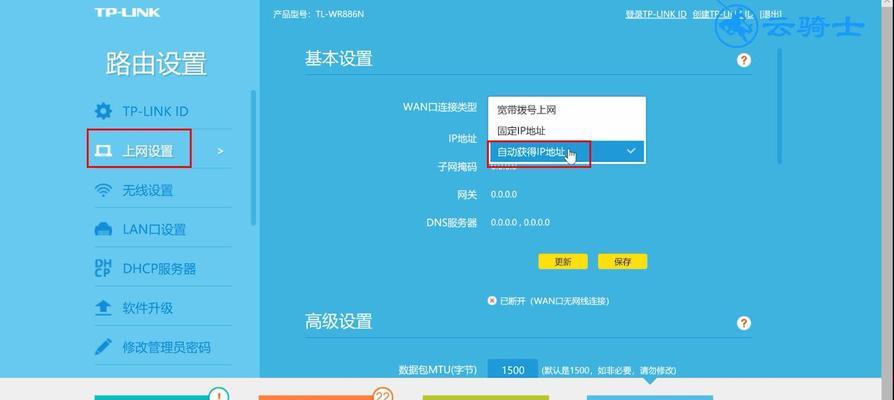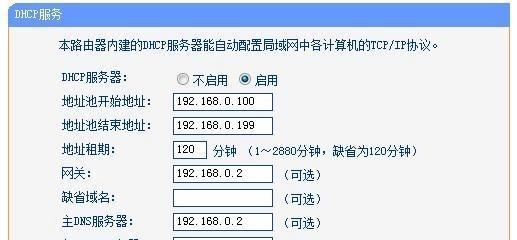在我们日常生活中,路由器已经成为了家庭网络的重要设备之一。然而,在使用过程中,我们可能会遇到一些问题,比如路由器重启后无法连接到互联网。这个问题虽然看似复杂,但实际上解决起来非常简单。本文将介绍解决路由器重启后无法上网的一些简单步骤,帮助大家快速解决这个问题。
检查路由器电源和连接线是否正常
1.检查路由器的电源是否插好,电源指示灯是否亮起。
2.检查路由器与宽带调制解调器(或网络终端)之间的连接线是否插紧。
3.如果使用了分线器或交换机等设备,检查连接线是否插好。
确保路由器工作状态正常
4.找到路由器背面的重启按钮,按住5秒钟以上,直到指示灯熄灭再松开。等待路由器重新启动。
5.如果路由器没有重启按钮,可以尝试拔掉电源线,等待几秒钟后再插回来,等待路由器重新启动。
检查网络设置是否正确
6.确认电脑或手机的网络设置是否正确,如IP地址、子网掩码、网关等。
7.如果是使用无线网络连接,确保无线功能开启,并确保连接的无线网络名称和密码正确。
清除路由器缓存
8.在浏览器中输入路由器的IP地址,进入路由器管理界面。
9.在管理界面中找到清除缓存或重置路由器的选项,选择执行。
更新路由器固件
10.在路由器管理界面中找到更新固件的选项,选择在线更新或手动下载最新固件进行升级。
联系网络服务提供商
11.如果上述方法都尝试过后仍然无法解决问题,可能是网络服务提供商出现了故障。此时,可以拨打网络服务提供商的客服电话寻求帮助。
重置路由器至出厂设置
12.如果以上方法都无效,可以考虑将路由器重置至出厂设置,但这将清除你的所有设置信息,请谨慎操作。
购买新的路由器
13.如果以上方法仍然无法解决问题,可能是你的路由器出现了硬件故障。此时,考虑购买一个新的路由器来替换。
无法连接网络是一个常见的问题,但解决起来并不复杂。通过检查电源和连接线、重启路由器、检查网络设置、清除缓存、更新固件等方法,大多数情况下都能解决这个问题。如果仍然无法解决,可以联系网络服务提供商或考虑购买新的路由器。希望本文提供的解决方法能够帮助大家顺利恢复上网功能。